Qué es Ntldr y cómo solucionar el Error Ntldr
¿Qué es NTLDR?
NTLDR, abreviatura de Nueva tecnología de cargador , es el archivo ejecutado por el sector de arranque y muestra un menú de arranque para los usuarios seleccionar su sistema de destino. NTLDR puede arrancar cualquier sistema operativo siempre y cuando los sistemas están configurados correctamente en el archivo boot.ini. NTLDR funciona en Windows NT sistemas operativos hasta Windows XP y Windows Server 2003. Desde Windows Vista, Windows Server 2008, Windows 7, NTLDR ha sido sustituido el administrador de arranque de Windows (BOOTMGR). Siguientes archivos son importantes para NTLDR arrancar una computadora.
Archivo NTLDR : incluye el boot loader ifself, indispensable.
archivo boot.ini : incluye información de configuración para un menú de arranque, error producirse si ausente.
Archivo NTDETECT : es indispensable para el sistema operativo carga una base de NT, que es responsable de hardware recopilación de información y transferencia a NTLDR.
Cuando un PC esté encendido, el BIOS encuentra un dispositivo de arranque hasta dependiendo de la prioridad de secuencia de arranque como CD/DVD, disco duro y dispositivos extraíbles (USB o disco duro externo). De sector de inicio, NTLDR cargará y se leerá la información de configuración en el boot.ini para generar un menú de arranque. Si se elige un sistema operativo basado en NT , NTLDR ejecuta las ntdetect.com que recoge información acerca del hardware de la computadora y comienza a Ntoskrnl.exe - el kernel de Windows; Si se selecciona un sistema operativo de no-NT, NTLDR carga los sistemas operativos en el archivo boot.ini.
Mensajes de Error NTLDR
Tras error NTLDR mensajes ocurren muy con frecuencia y frustran a tanta gente. Encontrará soluciones para corregir los errores NTLDR. Las causas de errores NTLDR generalmente incluye el arranque desde un dispositivo no arranque, disco duro no detectado, eliminación de archivo, dañado o corrupto o dañado.
«NTLDR falta
Presione cualquier tecla para reiniciar"
«NTLDR falta
Presione Ctrl Alt Supr para reiniciar"
"Arranque: no pudo encontrar NTLDR
Por favor, inserte otro disco"
"NTLDR está comprimido.
Presione CTRL + ALT + SUPR para reiniciar".
¿Cómo solucionar errores NTLDR?
Iniciar la solución de problemas ahora. Primero ir a la configuración del BIOS para asegurarse de que su disco duro es reconocido correctamente y el primer dispositivo de arranque es disco duro (si esto es lo que quieres). Si el error NTLDR demuestra para arriba otra vez, seleccionar una solución abajo basado en su situación.
Solución 1: Reparar el Error de NTLDR con Windows CD/DVD
1. cambiar el primer dispositivo de arranque a CD/DVD Rom, inserte el CD/DVD de Windows y reiniciar el sistema.
2. cuando la pantalla de "Bienvenido a configuración", presione R para iniciar la consola de recuperación.
3. cuando se le pida, escriba la contraseña de administrador (vacío por defecto).
4. suponiendo que la unidad de CD/DVD es la D: y la unidad del sistema C:, escriba los comandos como sigue.
Copy d:\i386\ntldr c:\
Copy d:\i386\ntdetect.com c:\
5. expulsar el CD/DVD y tipo de salida antes de Presionar ENTER y reiniciar el equipo.
Solución 2: Arreglar Error NTLDR sin Windows CD/DVD o CD/DVD Drive, lector
Esta solución es para aquellos que no tienen CD/DVD de Windows o para los usuarios de netbook que suelen no tienen ninguna unidad de CD-ROM, pero con al menos un puerto USB.
1. crear bootable CD, DVD o USB con Liveboot clics en un sistema normal de Windows.
2. Inserte el CD, DVD o USB y reiniciar el ordenador.
3. Seleccione " Boot de LiveBoot " en el menú de arranque para entrar en el sistema virtual.
4. Seleccione "Recuperación de Windows" y haga clic en recuperación de archivos de arranque para solucionar el error falta NTLDR y error comprimido .
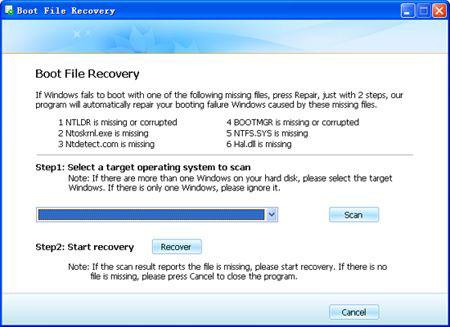
5. cuando se completa la recuperación de archivos de arranque, reinicie el equipo.
6. Si NTLDR falta o comprimido es el único problema, el error NTLDR se fijarán. Para más problemas, trate de recuperación MBR.
Nota: LiveBoot también viene con un gestor de partición/disco intuitiva y fácil de usar. Usted puede ir al genio de administración o partición de disco para comprobar si el volumen del sistema está activo o no. La partición activa mal también sería causar error NTLDR .
Artículos relacionados
¿Preguntas relacionadas con el producto? Hablar directamente con nuestro equipo de soporte >>

